リソースマネージャによるタイムシートのレビュー(任意)が終了したら、次のステップではチームメンバーが提出したプロジェクトのタスクに対する実績をプロジェクトマネージャが承認します。
HTML 5クライアントにログインします。
作業ワークスペースの追跡タブを開きます。
プロジェクトデータセレクターでプロジェクトを選択します。
タイムシートホームページには、デフォルトではその週のリソースのタイムシートが表示されます。必要に応じて表示期間を変更します。
タイムシートホームページには、リソースのタイムシートが全体ステータス別にリストアップされるので、一括して処理することができます。
一括して処理するタイムシートのあるセクションの承認ボタンをクリックします。
次のいずれかのコマンドを選択します。
承認 – タイムシートが承認済みセクションに移動します。
承認と適用 – インパクト管理ポップアップが開きます。
YESボタンをクリックすると、インパクト管理全画面ビューが表示されます。
タイムシートホームページでは、タイムシートが承認済みセクションに移動します。
適用済みラベルは、
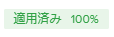 を示します。
を示します。
タイムシートホームページでリソース名をクリックし、タイムシート詳細全画面ビューを開きます。
承認ボタンをクリックし、次のいずれかのコマンドを選択します。
承認 – タイムシートのステータスが承認済みに変わります。
承認と適用 – インパクト管理ポップアップが開きます。
YESボタンをクリックすると、インパクト管理全画面ビューが表示されます。
タイムシートホームページでは、タイムシートが承認済みセクションに移動します。
適用済みラベルは、
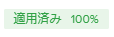 を示します。
を示します。
ヒントプロジェクトマネージャは、その他 (
 ) ボタンをクリックしてタスクタイムシートの承認あるいは承認と適用を実行することができます。
) ボタンをクリックしてタスクタイムシートの承認あるいは承認と適用を実行することができます。
